Nachdem im Dezember 2020 Microsoft Edge WebView2 freigegeben wurde, werden wir wohl nach und nach neue Apps mit dieser Technologie erhalten. Eine davon ist One Outlook, worüber wir schon im Januar berichtet hatten. Eine weitere ist die Teams Alpha.
Beide benötigen das Microsoft Edge WebView2, um überhaupt starten zu können. Dadurch starten die Apps unabhängig vom Microsoft Edge selber und durch die Aktualisierungen des WebView2 bleiben die Anwendungen immer geschützt. Diese Apps selber werden sicherlich für Windows 10X eine große Rolle spielen. Denn es sind Leichtgewichte und können von den Entwicklern zusätzlich für Windows 7, 8.1 erstellt werden.
Man hat dann also als Nutzer die Auswahl, ob man die Webseite, die Webseite als PWA oder die App mit WebView2 benutzt. Für die Webseite ist der Browser notwendig. Für die PWA wird der PWAHelper und der Browser im Hintergrund gestartet benötigt. Die App mit WebView2 startet unabhängig vom Browser. (Die CPU-Last der App im Bild kommt nur daher, weil die App sich gerade einloggen will.)
Man könnte sich also vorstellen, dass demnächst weitere solche Apps erscheinen werden. Angefangen von den Office-Anwendungen, die es ja auch als Web-Anwendung gibt. Deshalb werden sicherlich die UWP-Apps und Hybrid-Apps (Electron) nicht vom Markt verschwinden. Die Entwickler haben nur eine weitere Variante zur Verfügung, um ihre App so einfach und trotzdem komfortabel zu erstellen. Welche Variante man im Endeffekt nutzt, bleibt wie immer jedem selbst überlassen.
Windows 10 Tutorials und Hilfe
In unserem Windows 10 Wiki findet ihr sehr viele hilfreiche Tipps und Tricks. Falls ihr Fragen habt, dann stellt diese ganz einfach bei uns im Forum.
- Installationsmedien: Aktuelle Installationsdateien findet ihr hier immer in der rechten Sidebar. Windows 10 2004 ISO (19041), oder 20H2 (2009) ISO (19042), Windows 10 21H1 (19043) ISO
- Installation: Windows 10 Clean installieren, Win 10 2004 / 20H2 / 21H1 neu installieren
- Aktuelle Probleme mit der: Windows 10 2004 / 20H2 / 21H1
- Reparaturen: Inplace Upgrade Reparatur, Win 10 reparieren über DISM, sfc und weiteres, Windows Update reparieren, Startmenü reparieren, Apps reparieren, Store reparieren, Netzwerk reparieren
- Anmeldung: Win 10 automatische Anmeldung
- Entfernen, Deinstallieren: Apps deinstallieren
- Datei Explorer: Ordner unter Dieser PC entfernen, Netzwerk, OneDrive u.a. im Explorer entfernen
- Richtige Nutzung: Startmenü richtig nutzen, Suche richtig nutzen,
- Wichtig: In jedem Tutorial steht, für welche Version es geeignet ist.

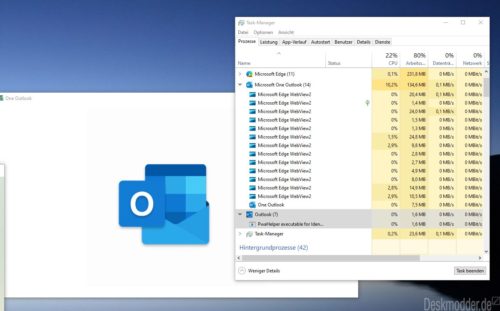







Das habe ich fast geahnt. Bleibt jetzt abzuwarten, ob MS mal langsam mindestens einen Gang beim ausrollen zulegt.
Wenn die Desktop App ähnlich wie im Browser funktioniert, würde es mir schon genügen.